word2019怎么样在文档中插入带方框的数字或文字
1、首先在电脑上用Word2019打开要编辑的文档。

2、然后选中要添加方框的文字或数字,点击开始菜单。

3、接下来在打开的工具栏上找到自己的设置组。
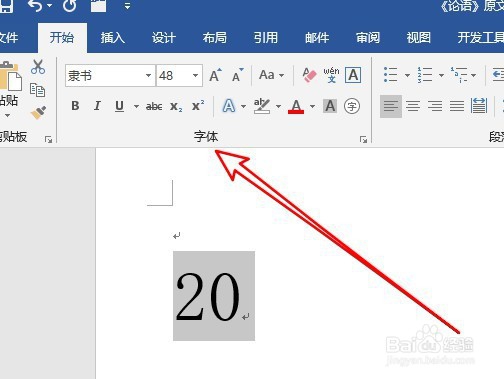
4、然后点击字体设置组中的带圈文字的按钮。
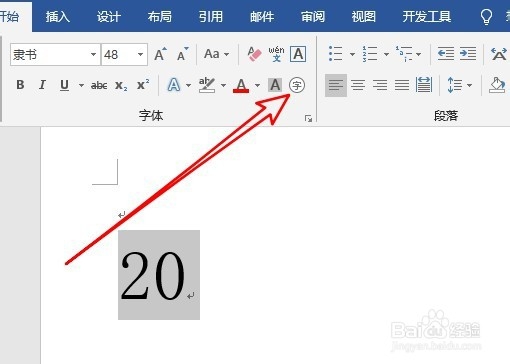
5、这样就会打开带圈字符的窗口,在窗口中我们选择方框。

6、返回到Word2019编辑窗口,可以看到选中的文字已经插入带方框的数字了,我们也可以设置边框为红色。

7、总结:
1、首先在电脑上用Word2019打开要编辑的文档。
2、然后选中要添加方框的文字或数字,点击开始菜单。
3、接下来在打开的工具栏上找到自己的设置组。
4、然后点击字体设置组中的带圈文字的按钮。
5、这样就会打开带圈字符的窗口,在窗口中我们选择方框。
6、返回到Word2019编辑窗口,可以看到选中的文字已经插入带方框的数字了,我们也可以设置边框为红色。
声明:本网站引用、摘录或转载内容仅供网站访问者交流或参考,不代表本站立场,如存在版权或非法内容,请联系站长删除,联系邮箱:site.kefu@qq.com。
阅读量:24
阅读量:149
阅读量:115
阅读量:105
阅读量:121